![Trả lời tự động trên Instagram: Hướng dẫn dễ dàng dành cho bạn [Tháng 1 năm 2024]](https://assets2-proxy.respond.io/ph8r57dk1q9w/n1rba33u1Si20Bi2Wvu3a/d1a3a8dc46bd799a275c21f5eb467122/InstagramAutoReplyCoverImage_e6ce0c39d56d143d9be112928f164487.png?q=70&w=400&fm=avif)
Bạn có muốn biết cách gửi tin nhắn trả lời tự động trên Instagram không? Chúng tôi'đã hỗ trợ bạn! Bài viết này sẽ giải thích lý do tại sao bạn cần tính năng trả lời tự động của Instagram và những cách khác nhau để thiết lập tính năng này trên Instagram.
Trả lời tự động của Instagram là gì
Trả lời tự động trên Instagram là phản hồi tự động được gửi khi khách hàng nhắn tin cho bạn trên Instagram. Tin nhắn chào mừng và tin nhắn vắng mặt là hai trong số những tin nhắn trả lời tự động phổ biến nhất mà các doanh nghiệp sử dụng để cải thiện trải nghiệm của khách hàng.
So với các kênh nhắn tin truyền thống như email, khách hàng mong đợi thời gian phản hồi nhanh trên các ứng dụng như Instagram. Tuy nhiên, các doanh nghiệp không phải lúc nào cũng có thể phản hồi ngay lập tức do thiếu nhân viên, giờ hoạt động bị hạn chế, v.v.
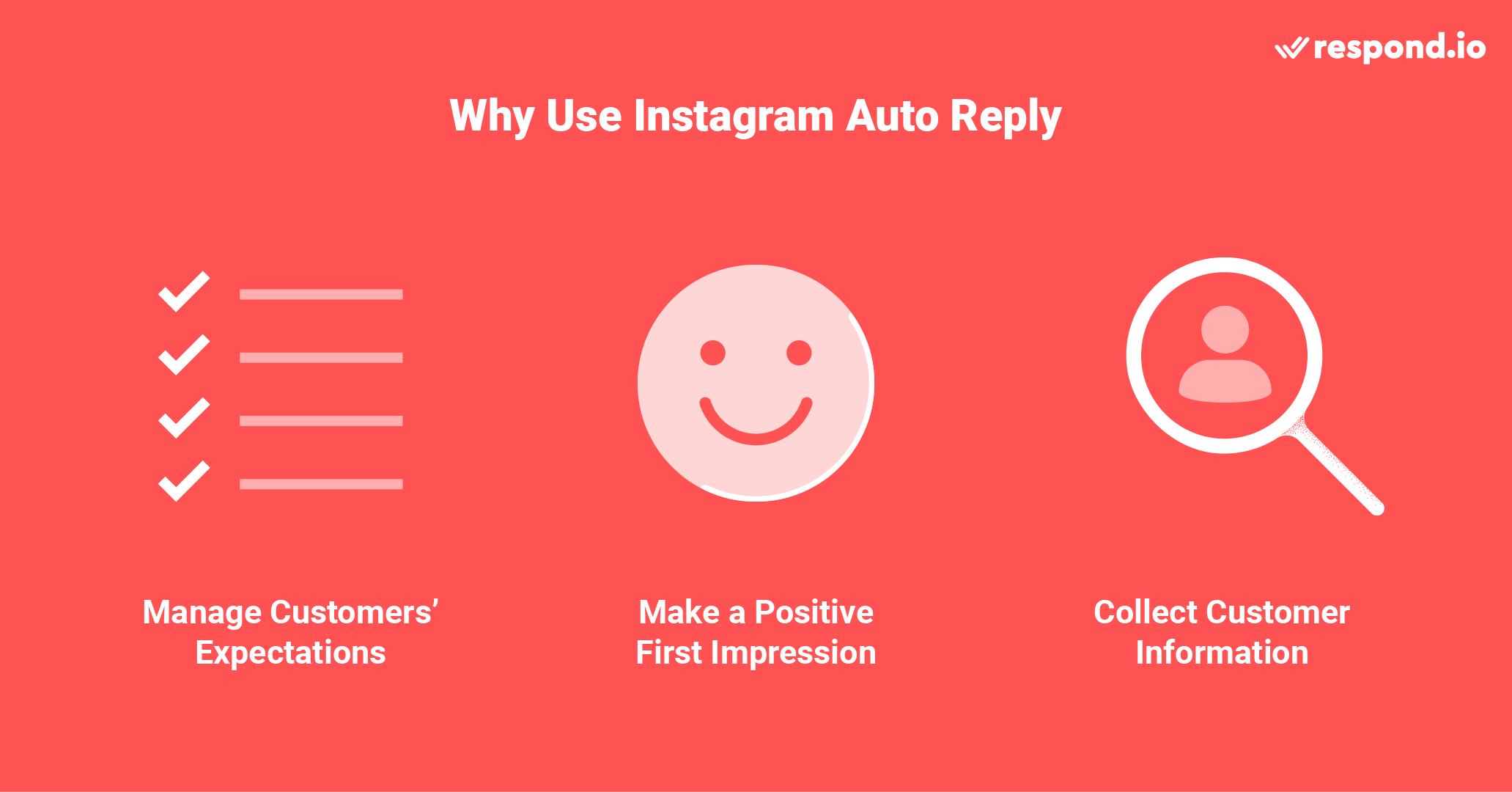
Trả lời tự động giải quyết những vấn đề này bằng cách:
Quản lý kỳ vọng của khách hàng: Cho khách hàng biết khi nào mong đợi nhận được phản hồi
Tạo ấn tượng đầu tiên tốt: Phản hồi khách hàng kịp thời và thân thiện
Thu thập thông tin khách hàng: Gửi khảo sát trước khi trò chuyện để thu thập thông tin chi tiết về khách hàng nhằm giúp các đại lý hiểu rõ tình hình trước khi trò chuyện với họ.
Tuy nhiên, nếu bạn muốn trả lời tự động nâng cao hơn, bạn nên sử dụng AI Agent. Nó có thể cung cấp phản hồi nhanh cho các cuộc hội thoại cấp thấp như thông tin cơ bản về sản phẩm và các bước khắc phục sự cố.
Bây giờ bạn đã hiểu những điều cơ bản, hãy cùng'xem xét những cách khác nhau để thiết lập tính năng trả lời tự động trên Instagram.
Cách thiết lập trả lời tự động trên Instagram
Các doanh nghiệp có thể sử dụng một trong ba phương pháp sau để thiết lập chế độ phản hồi nhanh chóng cho khách hàng nhắn tin cho họ trên Instagram.
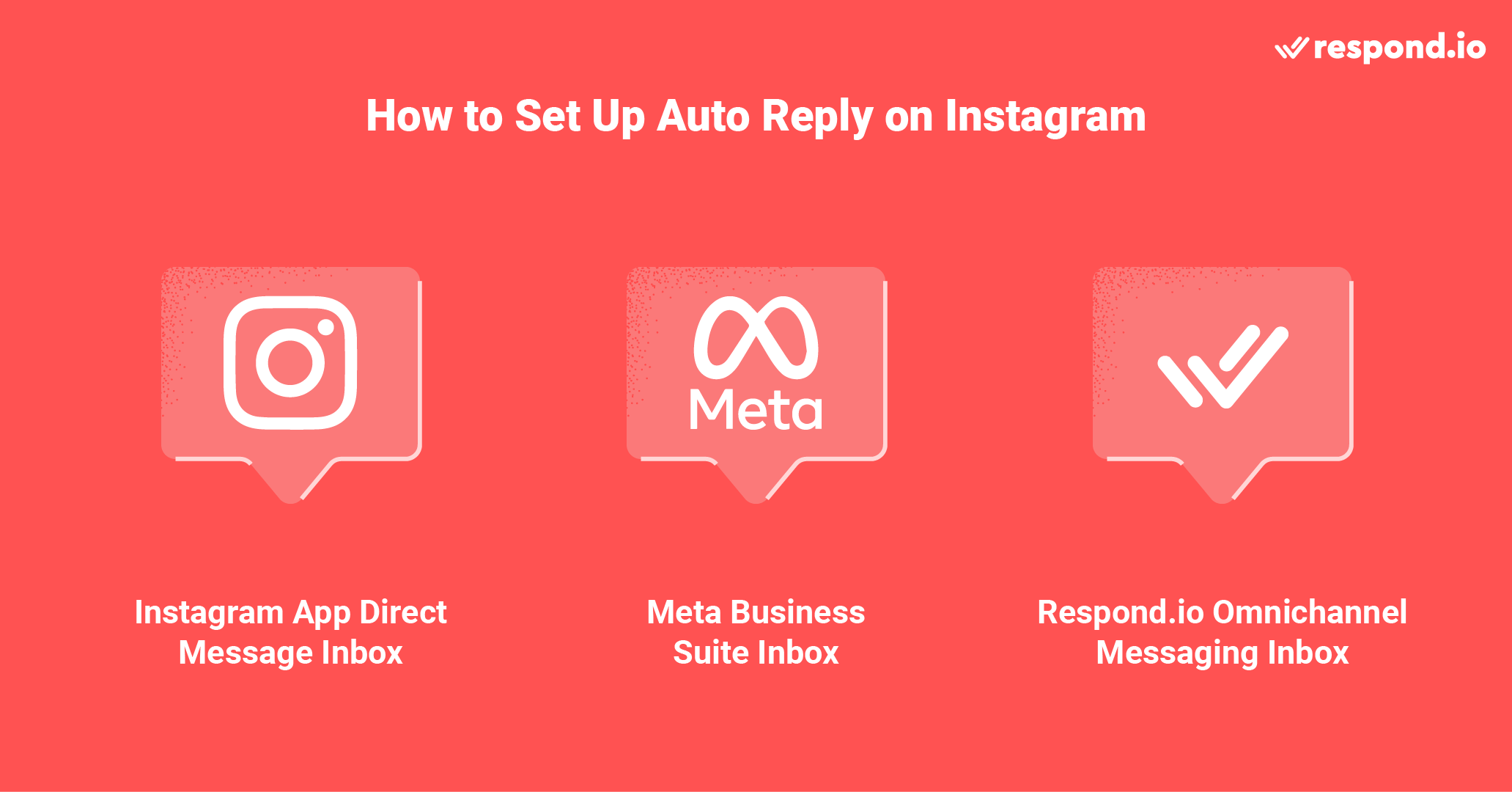
Đó là:
Hộp thư tin nhắn trực tiếp của ứng dụng Instagram
Hộp thư đến Meta Business Suite
Hộp thư nhắn tin đa kênh của Respond.io
Ở phần tiếp theo, chúng tôi sẽ giải thích chức năng của từng tùy chọn và cách thiết lập để bạn có thể bắt đầu sử dụng tính năng trả lời tự động của Instagram ngay lập tức.
Cách thiết lập Trả lời nhanh trên Instagram: Hộp thư đến DM của Instagram
Không có tính năng trả lời tự động tin nhắn trực tiếp trên Instagram trên ứng dụng. Do đó, các doanh nghiệp giao tiếp với khách hàng chỉ thông qua ứng dụng có thể gửi phản hồi có sẵn cho các câu hỏi thường gặp của khách hàng bằng cách sử dụng Trả lời nhanh trên Instagram. Thực hiện theo các bước sau để thiết lập câu hỏi thường gặp trên Instagram Direct.
1. Từ trang chủ Instagram, chạm vào biểu tượng Messenger ở góc trên bên phải màn hình.
2. Trong Thiết lập phản hồi tự động, chạm vào Bắt đầu.
3. Nhấn vào nút chuyển đổi bên cạnh Hiển thị câu hỏi để bật phản hồi tự động.
4. Trong mục Câu hỏi, chạm vào Thêm câu hỏi. Đối với mỗi câu hỏi, bạn sẽ được nhắc nhập Câu hỏi và tùy chọn Trả lời tự động.
5. Nhấn Lưu khi bạn hoàn tất.
Để sử dụng tính năng này, trước tiên bạn phải đảm bảo rằng tài khoản Instagram của bạn là tài khoản doanh nghiệp. Lưu ý rằng bạn chỉ có thể thiết lập Trả lời nhanh trong phần cài đặt ứng dụng Instagram trên điện thoại. Để biết hướng dẫn thiết lập từng bước, hãy đọc hướng dẫn của chúng tôi về Trả lời nhanh trên Instagram.
Tiếp theo, chúng tôi sẽ chỉ cho bạn cách thiết lập tính năng trả lời tự động trên Instagram và các loại trả lời tự động có sẵn trên Meta Business Suite.
Cách thiết lập trả lời tự động trên Instagram: Meta Business Suite Inbox
Các doanh nghiệp có thể gửi phản hồi tự động cho Instagram thông qua Meta Business Suite. Tuy nhiên, tính năng nhắn tin tự động trên Meta Business Suite chỉ giới hạn ở tính năng trả lời tức thời và tin nhắn vắng mặt.
Để thiết lập tính năng trả lời tự động trên Instagram, trước tiên bạn phải kết nối tài khoản Instagram Business của mình với Meta Business Suite. Sau khi kết nối, bạn có thể cài đặt tin nhắn trả lời tức thời và tin nhắn vắng mặt.
Trả lời tự động Instagram: Trả lời tức thì
1. Mở Hộp thư đến Meta Business Suite và nhấp vào Tự động hóa.
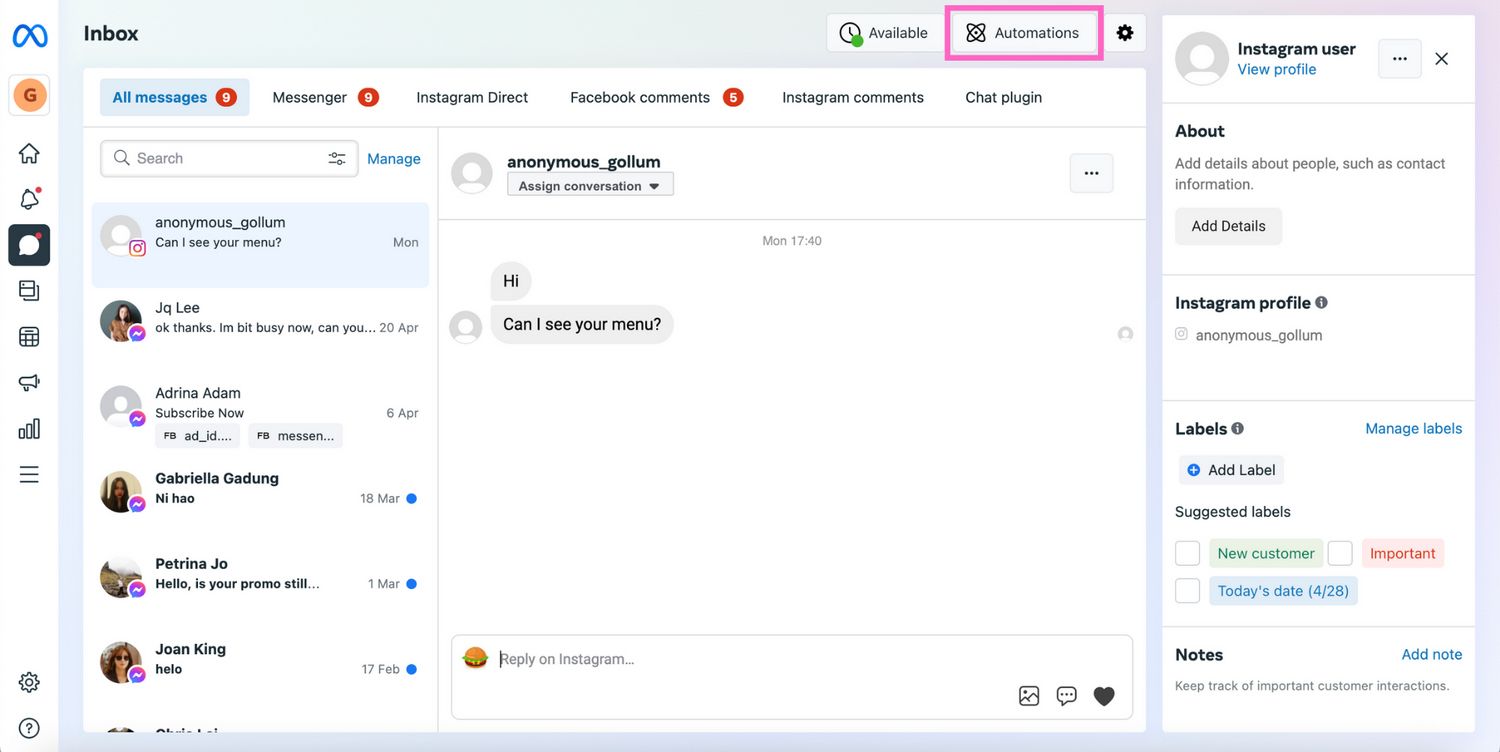
2. Điều hướng đếnTrả lời tức thì và bật nút chuyển đổi.
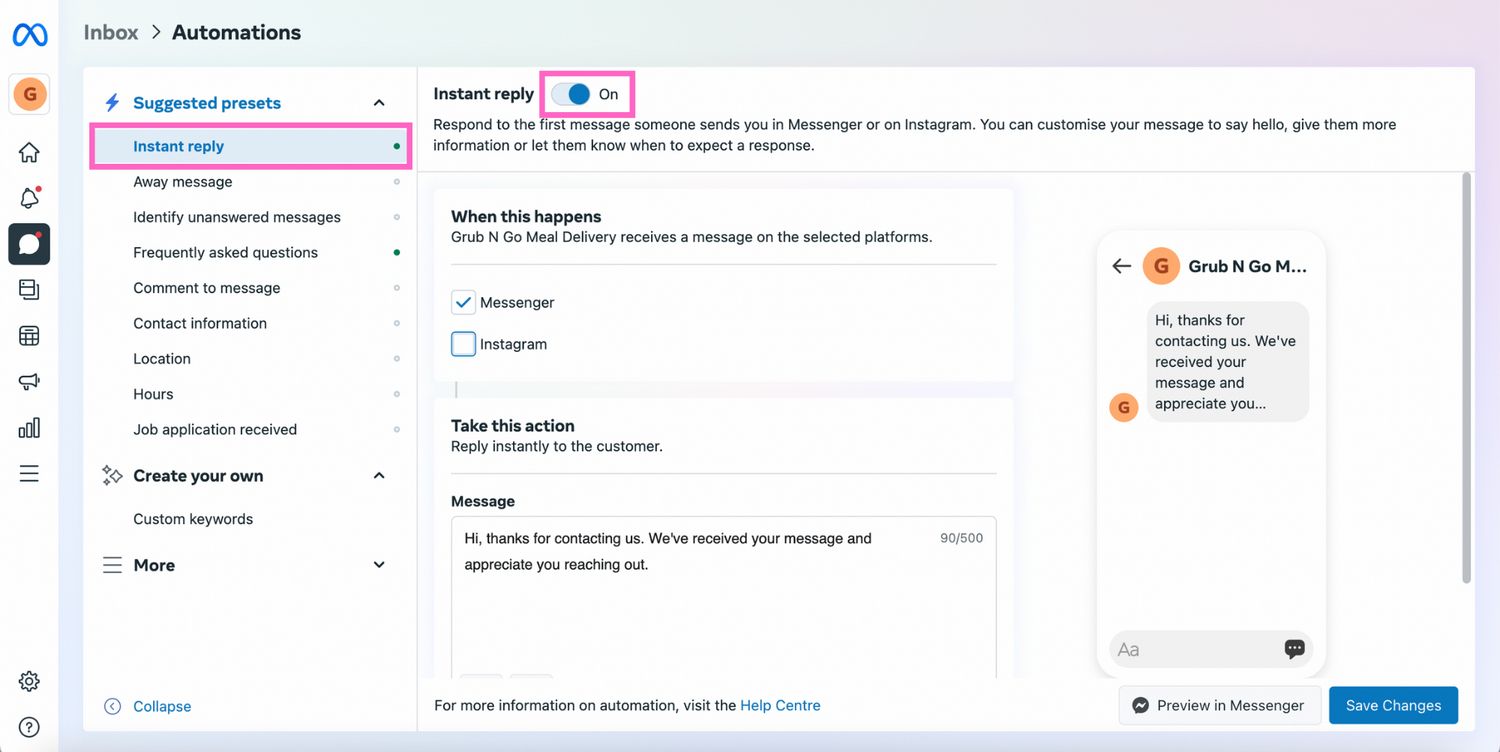
3. Chọn Instagram bằng cách đánh dấu vào ô.
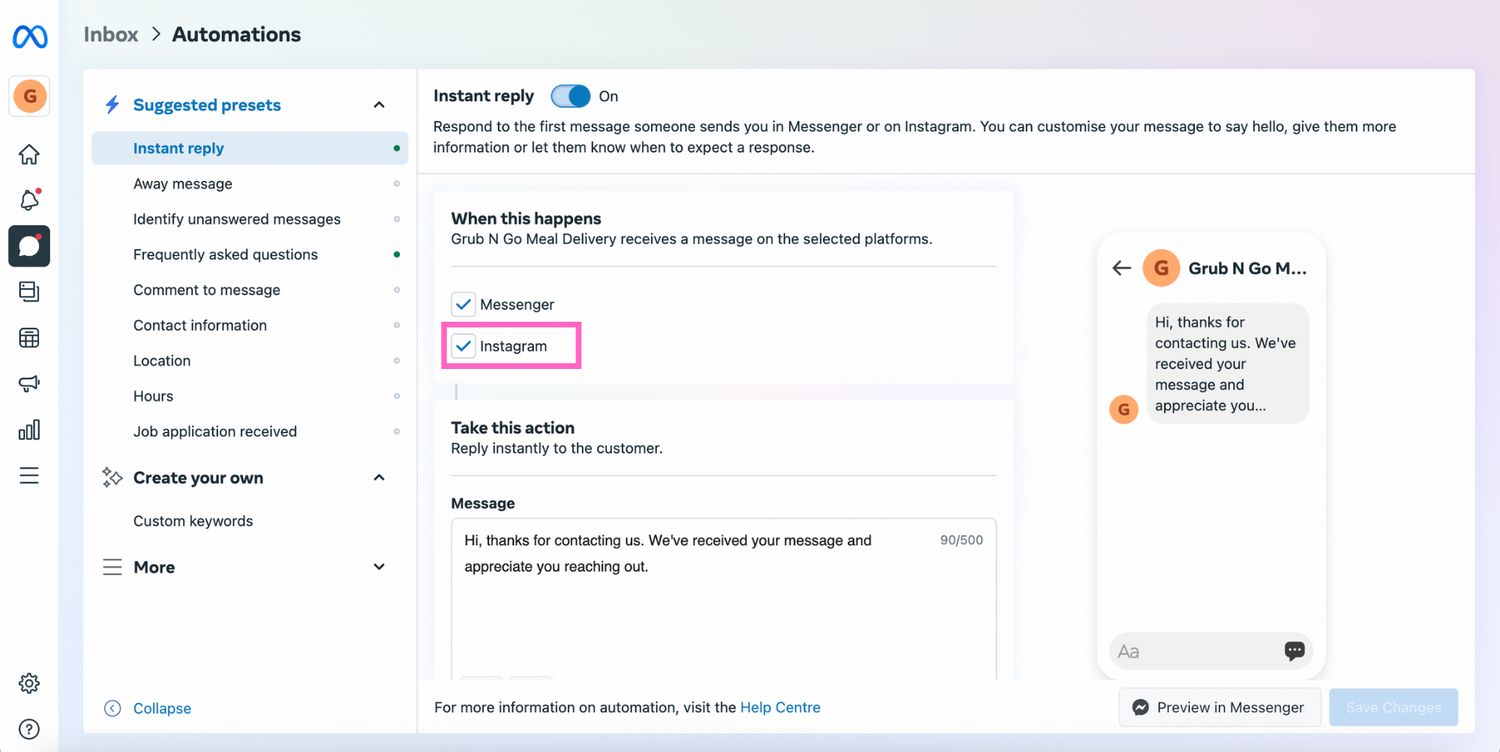
4. Soạn tin nhắn trả lời tự động của bạn và nhấp vào biểu tượng Lấp lánh nếu bạn muốn cá nhân hóa tin nhắn trả lời tức thì trên Instagram.
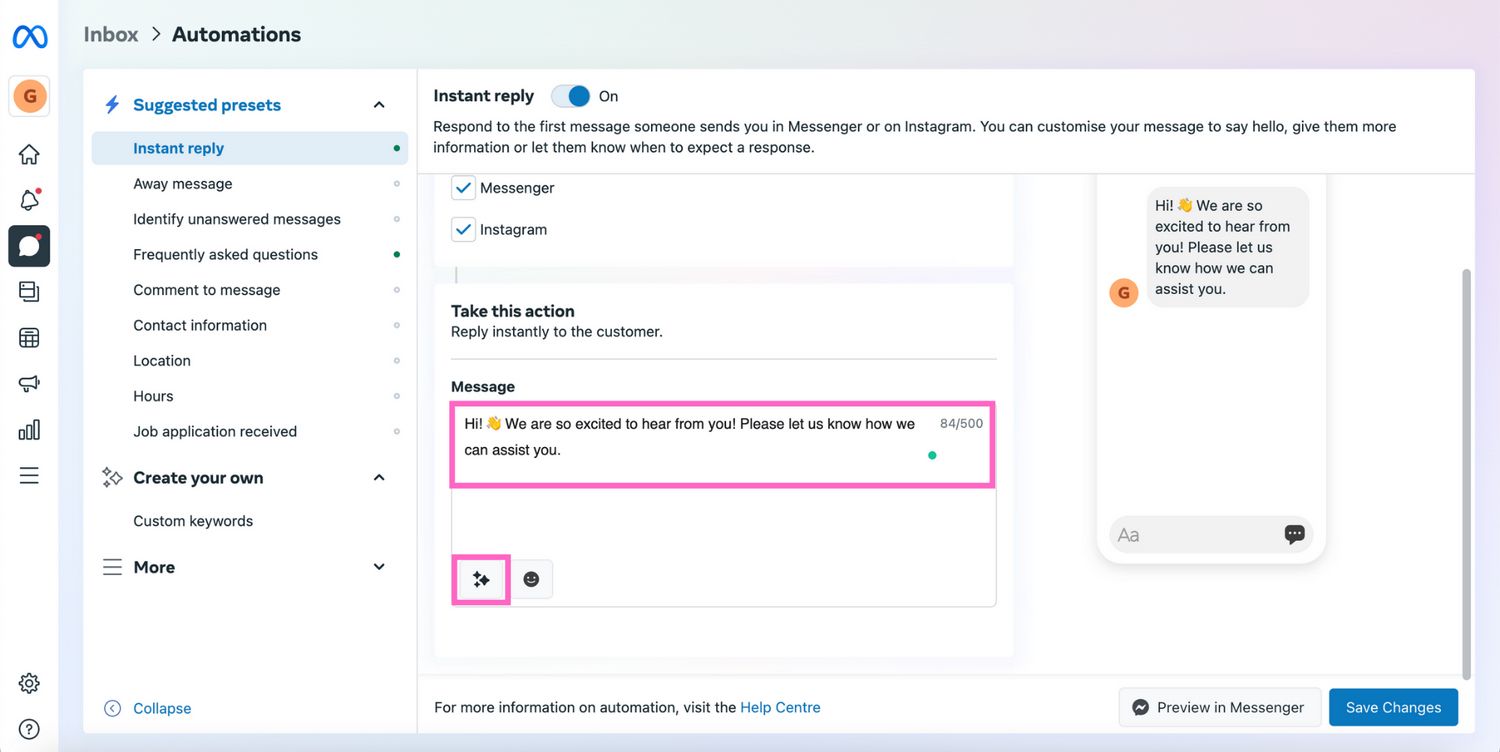
5. Nhấp vào trên Lưu thay đổi để đăng trả lời tự động của bạn.
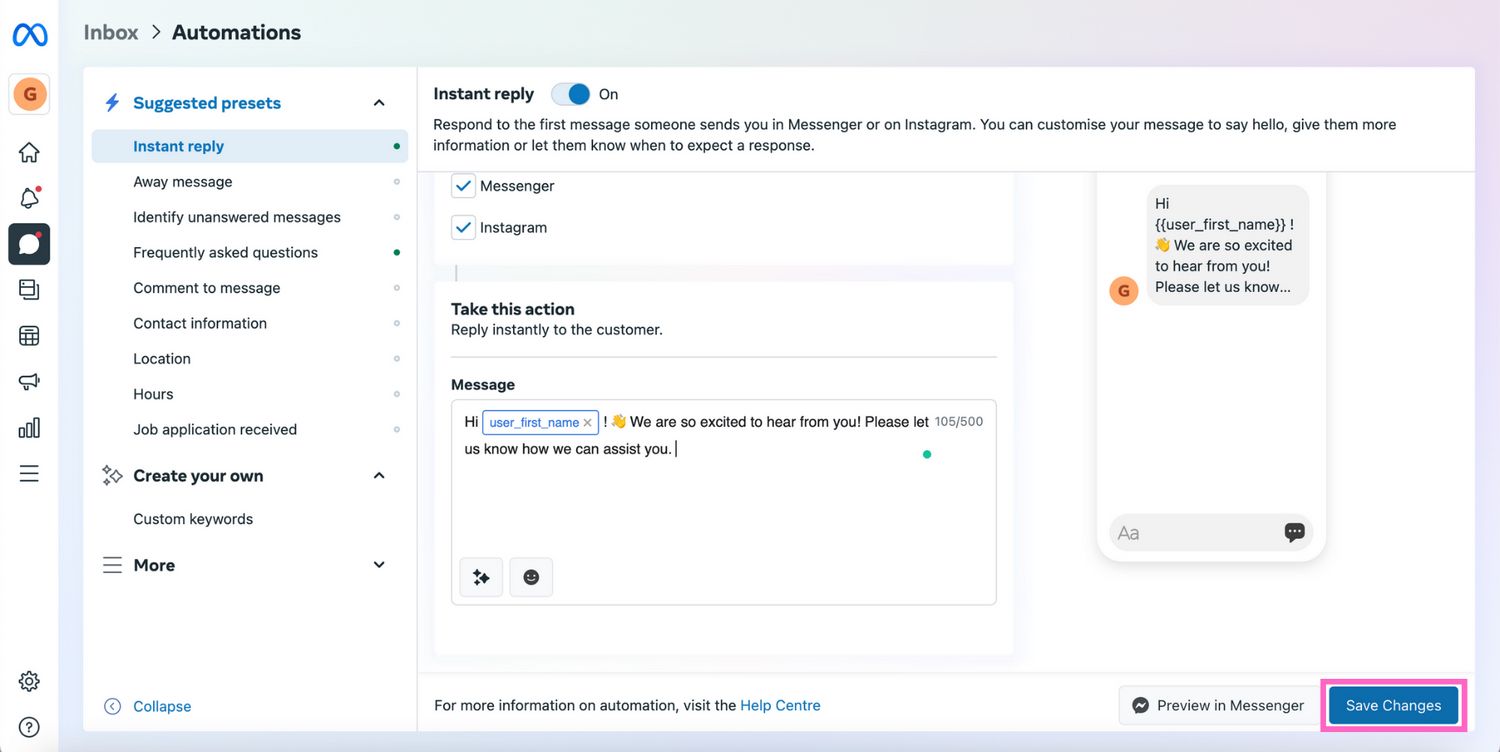
Nếu bạn muốn kiểm tra tin nhắn trước khi lưu, hãy nhấp vào Xem trước trong Messenger. Tiếp theo, chúng tôi sẽ hướng dẫn bạn cách thiết lập tin nhắn vắng mặt trên Meta Business Suite.
Trả lời tự động Instagram: Tin nhắn vắng mặt.
1. Mở Hộp thư đến Meta Business Suite và nhấp vào Tự động hóa.
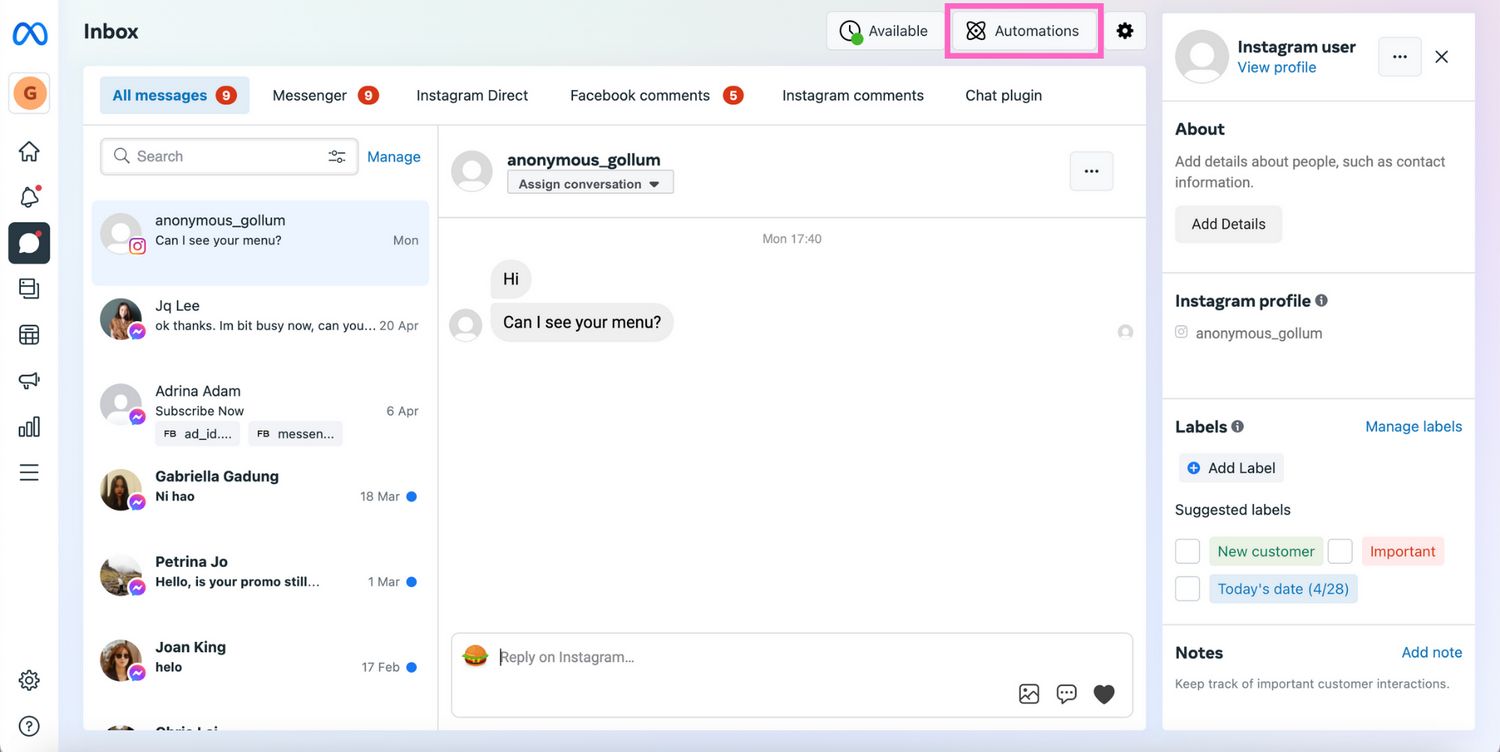
2. Điều hướng đếnTin nhắn vắng mặt, chọn Instagram bằng cách đánh dấu vào ô và nhấp vào +Thêm thời gian để lên lịch cho thời gian vắng hiện.
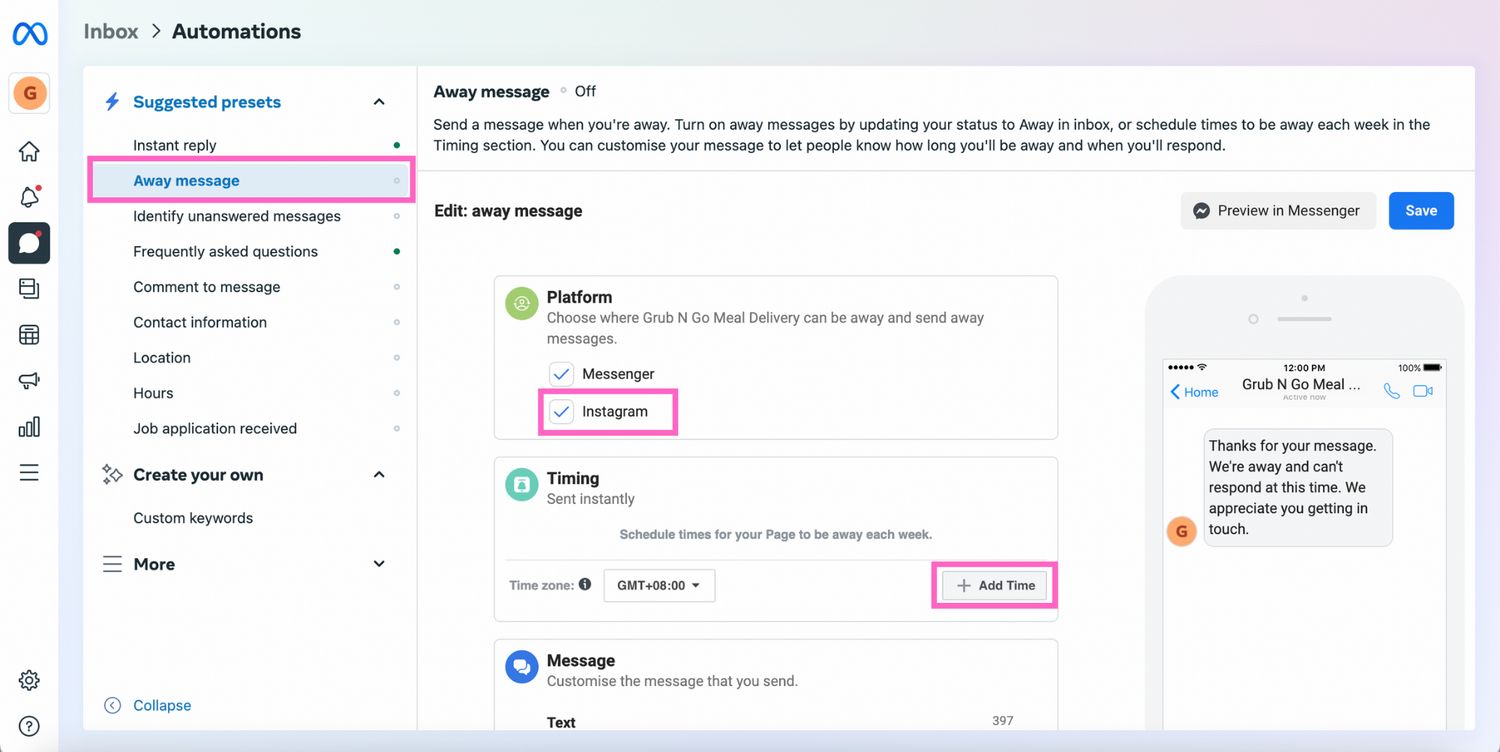
3. Đặt giờ vắng nhà của bạn.
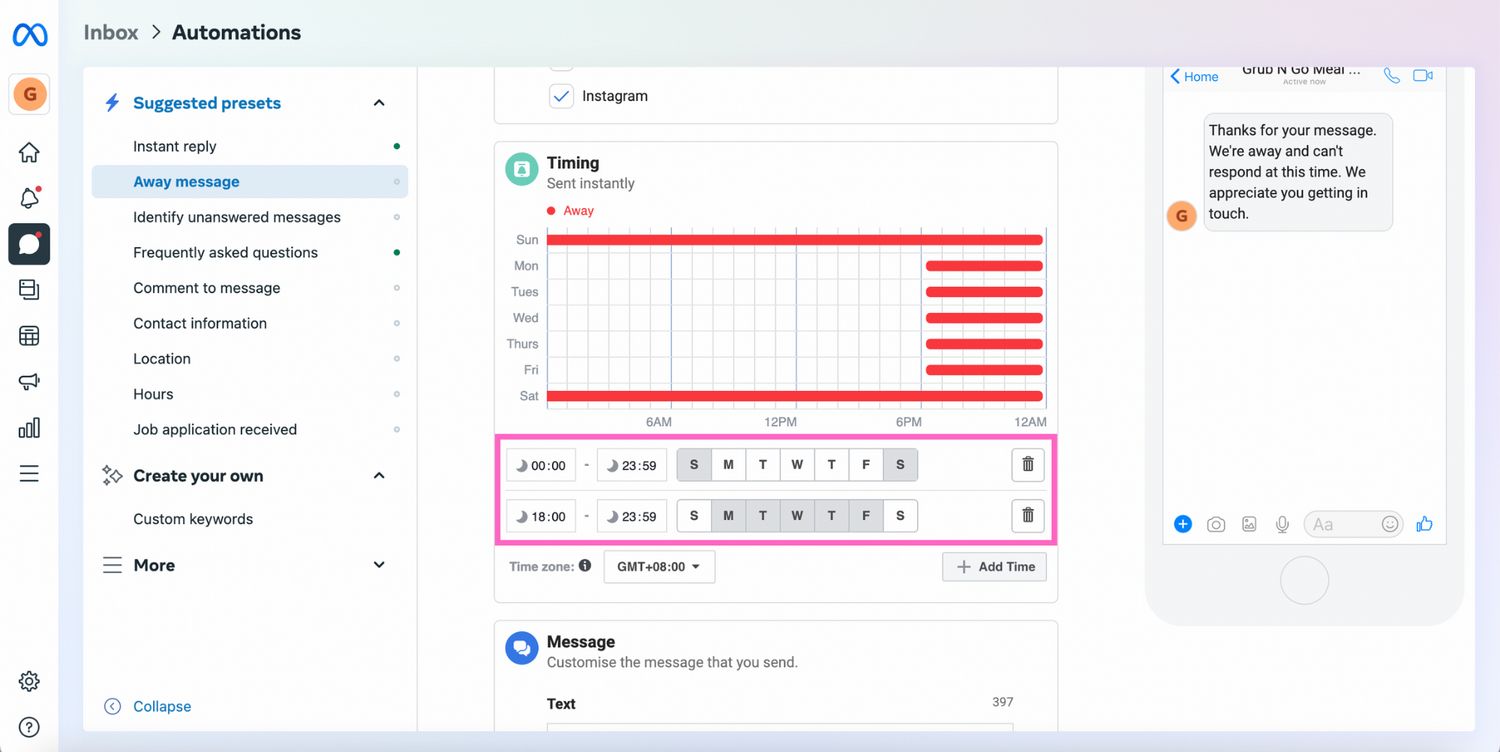
4. Soạn tin nhắn vắng mặt của bạn và nhấp vào +Thêm tên khách hàng nếu bạn muốn cá nhân hóa.
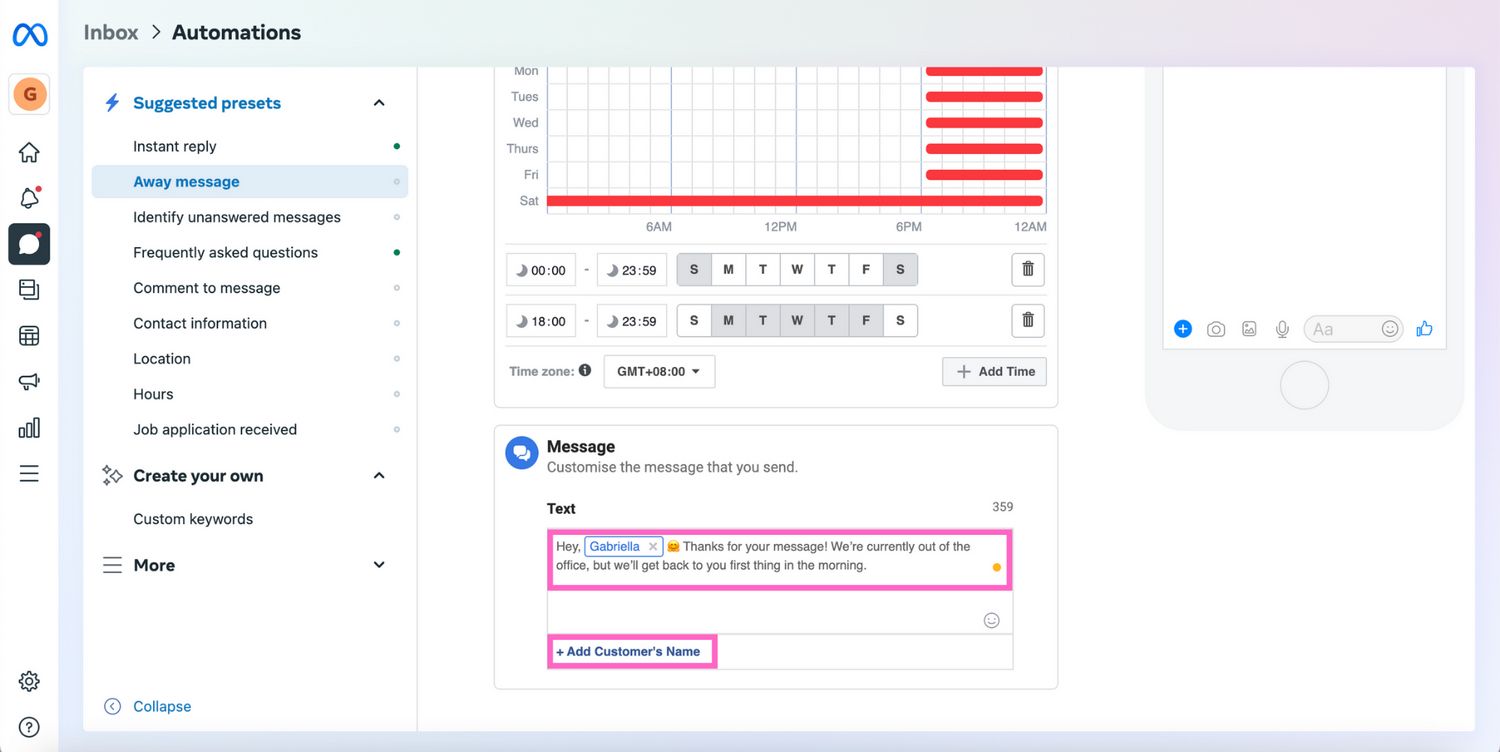
5. Nhấp vào Lưu. Tin nhắn vắng mặt sẽ được gửi khi khách hàng nhắn tin cho bạn ngoài giờ làm việc.
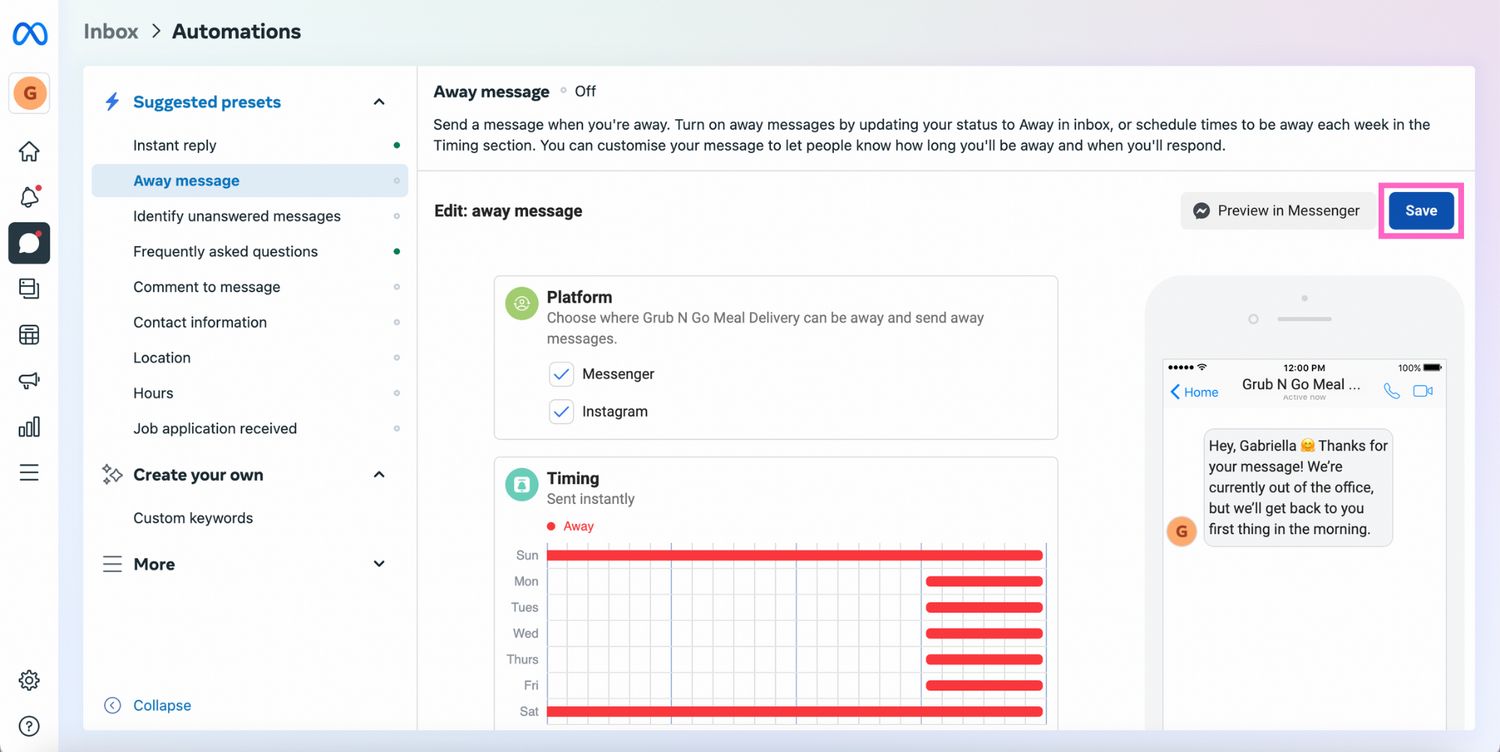
Bạn có muốn tự động hóa tin nhắn tiên tiến hơn so với những gì Meta Business Suite có thể cung cấp không? Bạn'sẽ cần một nền tảng nhắn tin doanh nghiệp như respond.io.
Cảnh báo! Sau những thay đổi mới nhất của Meta'đối với Giao thức bàn giao, giờ đây bạn chỉ có thể có một ứng dụng chính: Meta Business Suite Inbox hoặc hộp thư đến của bên thứ ba như respond.io. Lưu ý rằng chỉ có ứng dụng chính mới nhận được tin nhắn đến.
Tiếp theo, chúng tôi'sẽ chỉ cho bạn cách thiết lập tin nhắn trả lời tự động của Instagram trên respond.io. Tuy nhiên, trước khi bạn có thể sử dụng respond.io như một hộp thư đến Instagram của bên thứ ba, bạn phải tắt Meta Business Suite Inbox và biến respond.io thành ứng dụng chính.
Biến cuộc trò chuyện với khách hàng thành sự phát triển kinh doanh với respond.io. ✨
Quản lý cuộc gọi, trò chuyện và email ở cùng một nơi!
Cách thiết lập Trả lời tự động Instagram trên respond.io
Tính năng tự động hóa nâng cao của Respond.io cho phép bạn thu thập thông tin khách hàng và gửi các tin nhắn tự động theo ngữ cảnh dựa trên các phân loại khách hàng như địa lý, sản phẩm đã mua, cấp độ đăng ký và nhiều hơn nữa.
Ngoài ra, việc thiết lập tin nhắn tự động nâng cao trở nên dễ dàng với Quy trình làm việc của respond.io. Bạn thậm chí có thể cấu hình Quy trình làm việc của mình để định tuyến các liên hệ đến đúng nhóm và chỉ định họ cho một nhân viên có sẵn sau khi trả lời tự động của bạn được gửi. Thực hiện theo các bước dưới đây để bắt đầu.
1. Đi đến Mô-đun Quy trình làm việc và nhấp vào Thêm Quy trình.
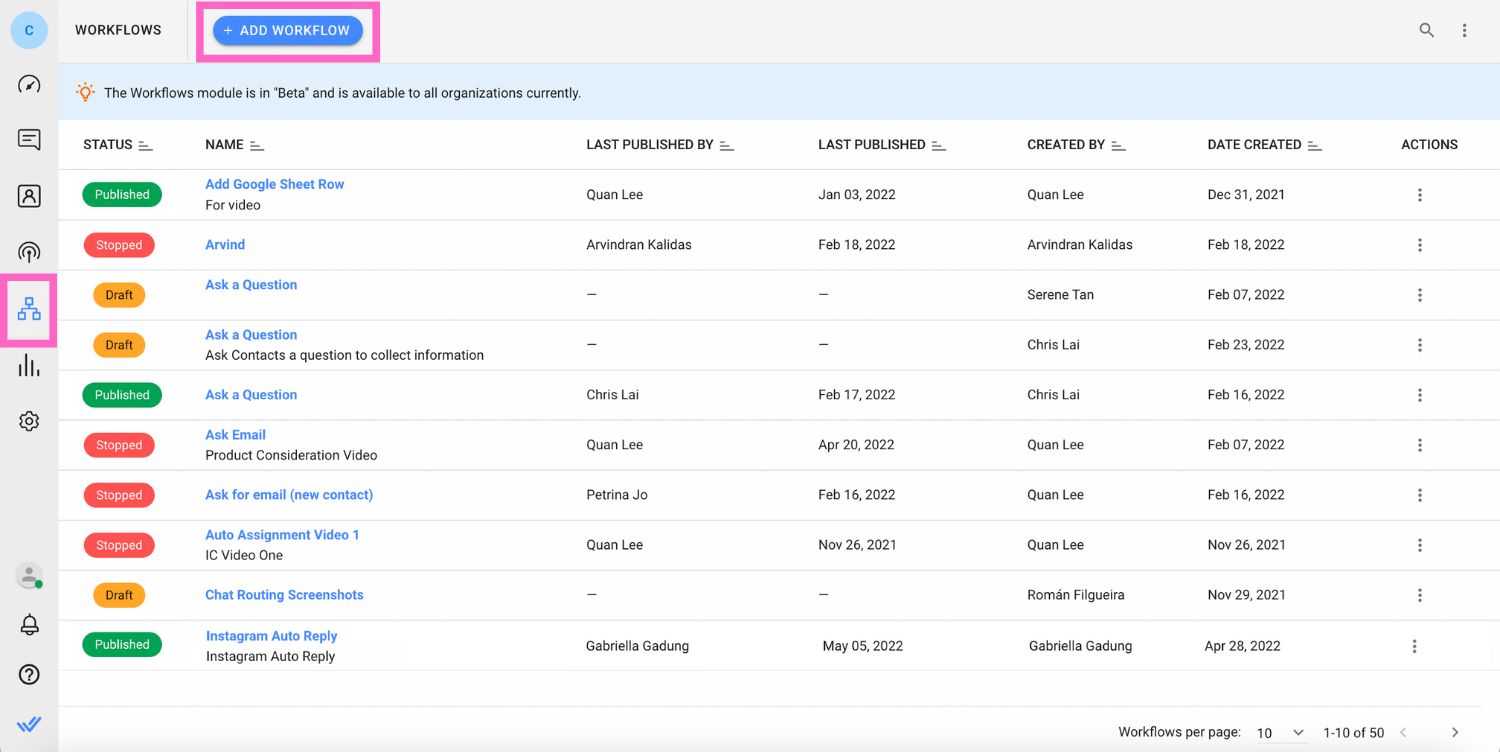
2. Đặt Bộ kích hoạt quy trình làm việc thành Cuộc hội thoại đã mở.
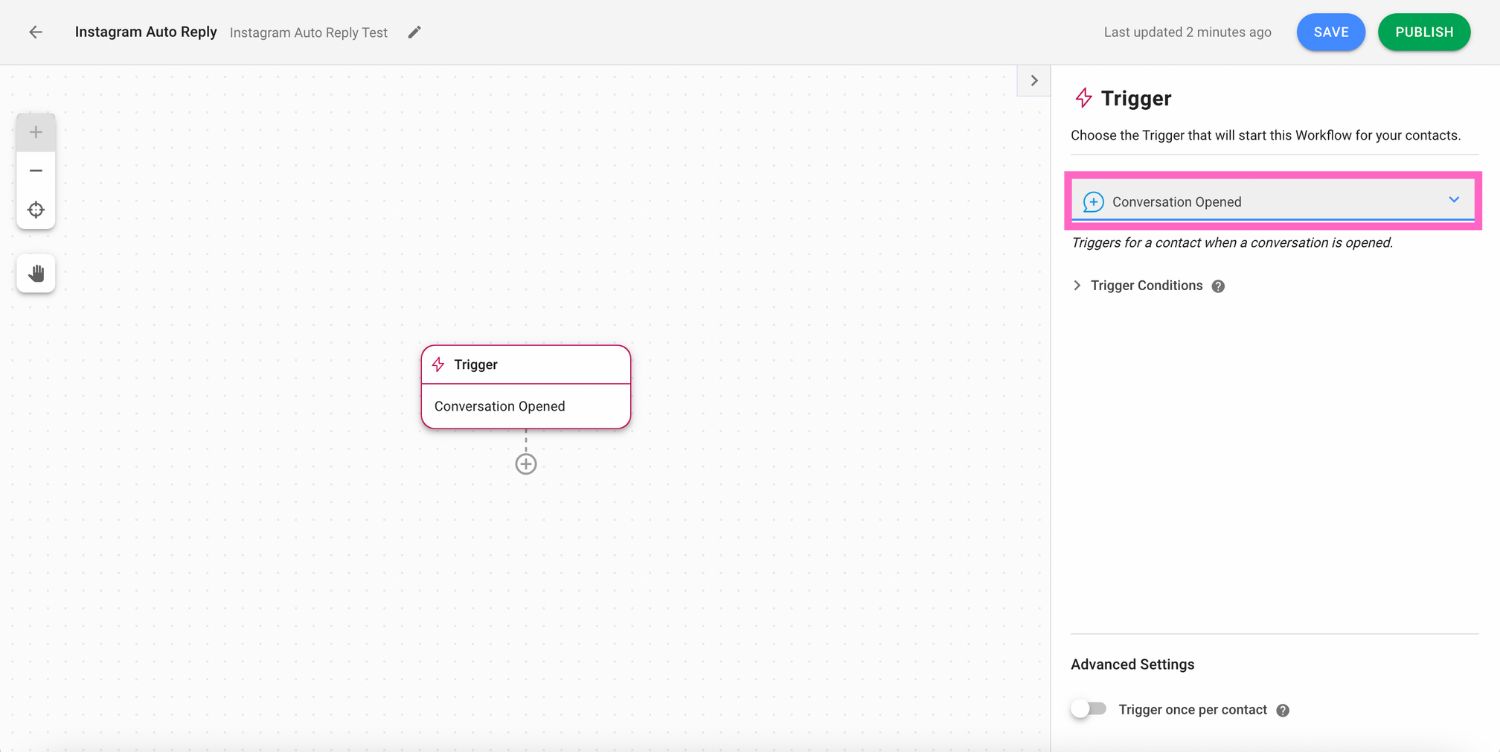
3. Thêm vào Ngày & Bước thời gian để thiết lập giờ làm việc của bạn. Điều này sẽ xác định thời điểm gửi tin nhắn chào mừng hoặc tin nhắn vắng mặt.
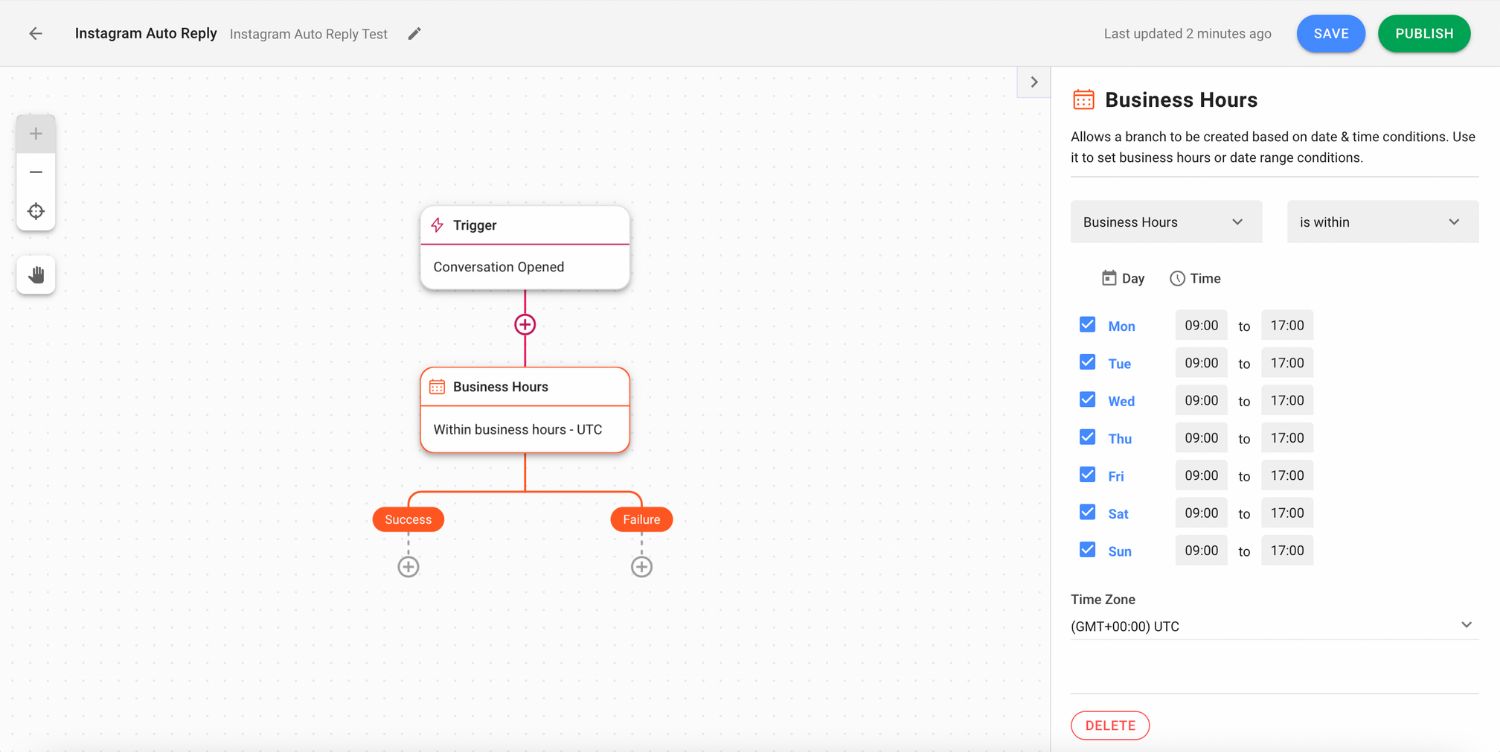
4. Thêm vào Bước Gửi tin nhắn. Hãy đảm bảo đặt Kênh thành Instagram trong ngăn cấu hình khi bạn soạn tin nhắn chào mừng và tin nhắn vắng mặt.
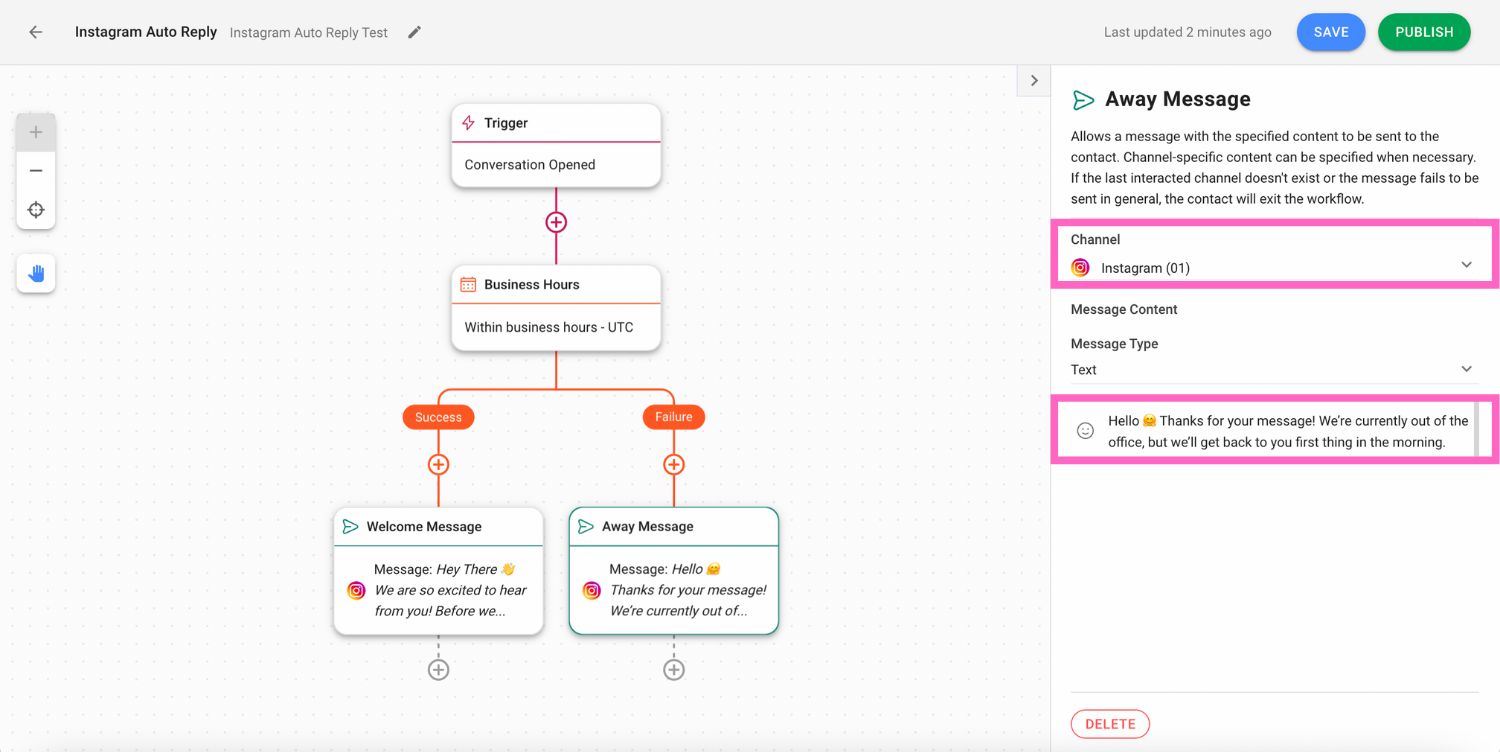
Nếu bạn muốn lấy thông tin khách hàng, hãy thêm Đặt câu hỏi Bước. Các phản hồi có thể được lưu dưới dạng Biến hoặc Trường liên hệ để sử dụng trong các phần khác của Quy trình làm việc.
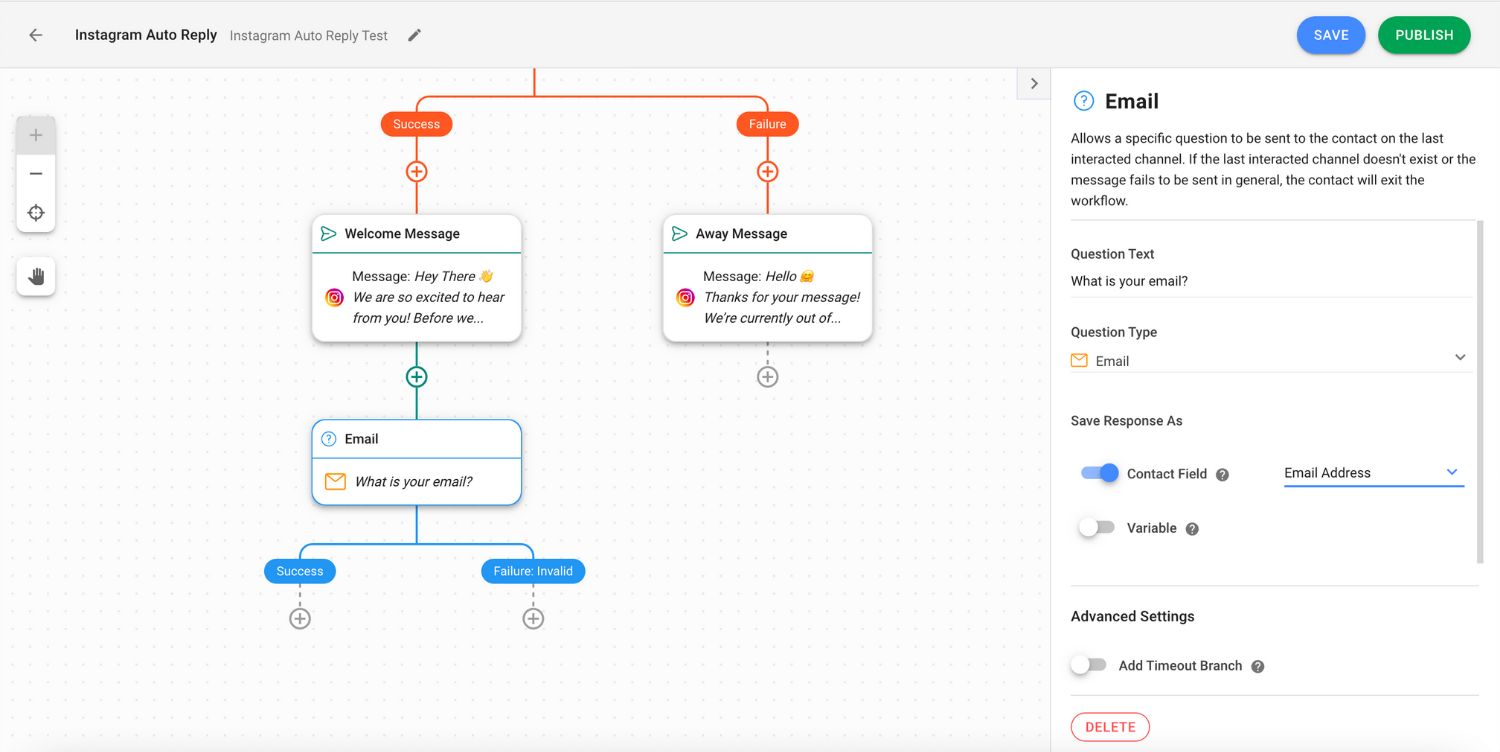
Sau khi thiết lập quy trình làm việc, hãy lưu và xuất bản quy trình đó. Và đó là tất cả những gì bạn cần biết về cách thiết lập tính năng trả lời tự động trên Instagram. Tiếp theo, chúng tôi sẽ cung cấp cho bạn một số ví dụ về tin nhắn trả lời tự động để bạn có thể bắt đầu tương tác với khách hàng tiềm năng và khách hàng một cách nhanh chóng.
Ví dụ về tin nhắn trả lời tự động của Instagram
Dưới đây là một số ví dụ giúp khơi dậy sự sáng tạo của bạn. Để biết thêm ý tưởng cho tin nhắn chào mừng trên Instagram, hãy xem bài đăng trên blog chi tiết của chúng tôi.
Cảm ơn bạn đã liên hệ! Nhóm của chúng tôi làm việc từ 10 giờ sáng đến 3 giờ chiều theo giờ CT. Chúng tôi sẽ phản hồi bạn trong vòng một vài giờ!
Xin chào, cảm ơn bạn đã liên hệ! Thông điệp của bạn rất quan trọng với chúng tôi. Một thành viên trong nhóm của chúng tôi sẽ liên hệ lại với bạn trong vòng 12 giờ tới.
Xin lỗi vì chúng tôi đã bỏ lỡ bạn! Đội ngũ của chúng tôi hiện không có mặt, nhưng chúng tôi sẽ trở lại vào khoảng 8 giờ sáng GMT.
Bạn có muốn bắt đầu gửi trả lời tự động trên Instagram bằng respond.io không? Tạo một tài khoản miễn phí và kết nối Instagram của bạn với nền tảng quản lý cuộc trò chuyện với khách hàng hỗ trợ AI và Đối tác kinh doanh Meta được cấp huy hiệu để thúc đẩy trải nghiệm khách hàng của bạn.
Biến cuộc trò chuyện với khách hàng thành sự phát triển kinh doanh với respond.io. ✨
Quản lý cuộc gọi, trò chuyện và email ở cùng một nơi!
Đọc thêm
Bạn có thấy bài viết này hữu ích không? Nếu vậy, đây là một số bài đọc trên Instagram có thể khiến bạn quan tâm.






































 Điện tử
Điện tử Thời trang & Trang phục
Thời trang & Trang phục Nội thất
Nội thất Trang sức và Đồng hồ
Trang sức và Đồng hồ
 Các hoạt động ngoại khóa
Các hoạt động ngoại khóa Thể thao & Sức khỏe
Thể thao & Sức khỏe
 Trung tâm làm đẹp
Trung tâm làm đẹp Phòng khám nha khoa
Phòng khám nha khoa Phòng khám y tế
Phòng khám y tế
 Dịch vụ dọn dẹp nhà và người giúp việc
Dịch vụ dọn dẹp nhà và người giúp việc Nhiếp ảnh & Quay phim
Nhiếp ảnh & Quay phim
 Đại lý ô tô
Đại lý ô tô
 Công ty du lịch & Nhà điều hành tour
Công ty du lịch & Nhà điều hành tour




